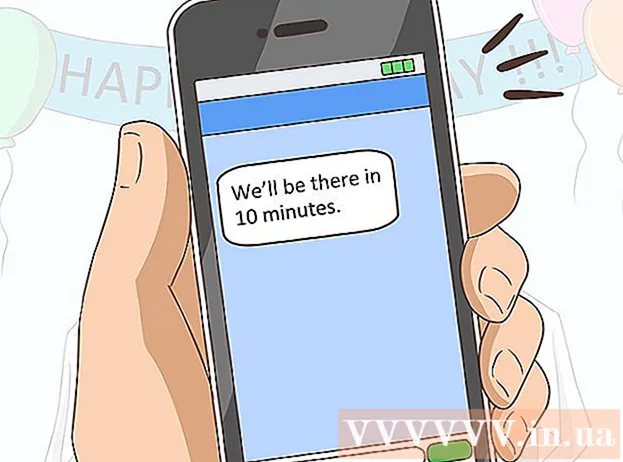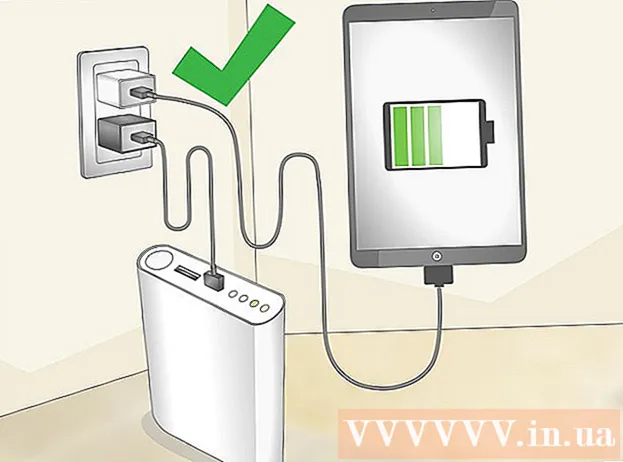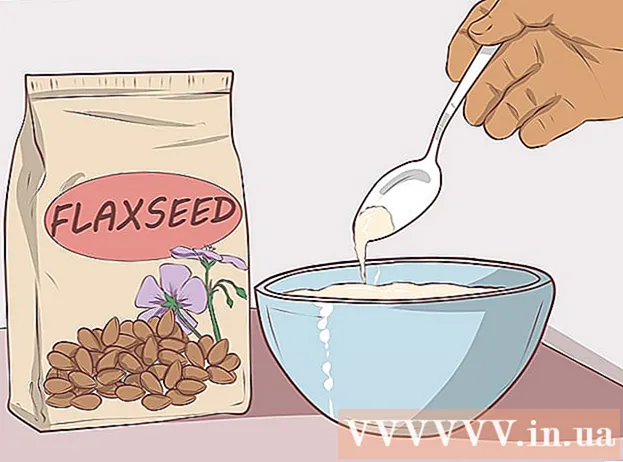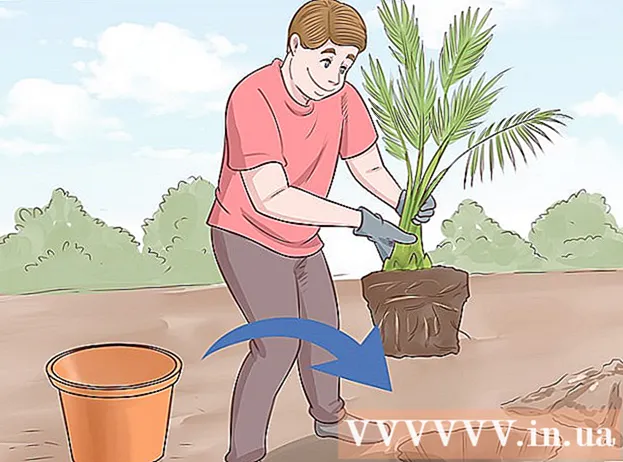Autor:
John Stephens
Data De Criação:
21 Janeiro 2021
Data De Atualização:
29 Junho 2024
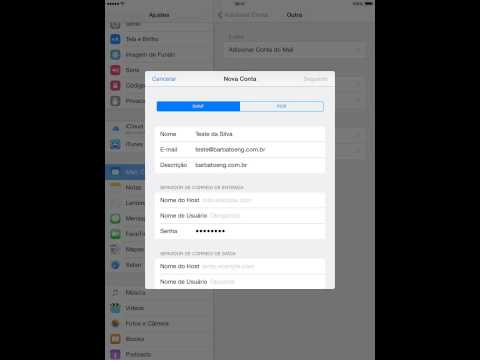
Contente
Para receber e-mail em clientes de e-mail como Outlook, Thunderbird ou cliente de e-mail em seu telefone, você precisa coletar informações do servidor de e-mail de entrada, incluindo o endereço do servidor de e-mail de entrada, porta do software e tipo de protocolo. servidor (POP3 ou IMAP). Parece difícil, mas na verdade tudo está disponível e muito fácil de encontrar, uma vez que você saiba onde eles estão escondidos.
Passos
Método 1 de 5: com e-mail fornecido por seu provedor de serviços de Internet
Vá para o site do seu provedor de serviços de Internet (ISP). Este é o site de uma empresa que fornece conexão à Internet e serviço de e-mail para você. Observe que este método é apenas para usuários de e-mail fornecido por sua operadora e não se aplica a serviços de e-mail baseados na web (como Hotmail ou Gmail).
- Por exemplo, se você usar o endereço de e-mail fornecido pela Comcast Xfinity (por exemplo, [email protected]), vá para http://www.xfinity.com. Os usuários do Centurylink irão visitar http://www.centurylink.com.
- É possível que sua operadora não forneça um endereço de e-mail para seus usuários. Isso geralmente é declarado em seu site.

Clique no link "Ajuda" ou "Suporte". Esses links geralmente são encontrados em um lugar de destaque nos sites da maioria das operadoras.
Encontre "email". Tipo
e-mail na caixa de pesquisa e pressione ↵ Entre. Encontre o link com algo semelhante a "Configurar software de e-mail" entre os resultados retornados.- Se não houver um link genérico de “software de e-mail”, clique em um dos links mais específicos, como “Configurando o Outlook” ou “Configurando o Mac Mail” (Configurações do Mac Mail ) Qualquer arquivo que ofereça suporte às instruções de configuração de e-mail possui informações do servidor de e-mail de entrada.
- Os usuários do Xfinity podem clicar no link "Internet", depois em "Email e Navegação na Web". Nos resultados da pesquisa, clique em “Usando programas de cliente de email com Email da Comcast”.

Decida se deseja usar POP3 ou IMAP. É possível que a operadora tenha as duas opções, POP3 e IMAP. Se você verificar seu e-mail em vários dispositivos (como telefones e computadores), use o IMAP. Se você verificar o e-mail em apenas um computador ou telefone, deverá usar o POP3.- Embora quase todas as operadoras ofereçam o protocolo POP3, muitas delas não oferecem suporte a IMAP. O Centurylink, por exemplo, suporta apenas o protocolo POP3 para usuários domésticos.
- Se o seu objetivo é receber mensagens enviadas para um endereço de e-mail fornecido por sua operadora usando um cliente de e-mail baseado na web como Gmail ou Outlook, use POP3. A maioria das operadoras limita a quantidade de caixas de correio em algum ponto, e o POP3 mantém sua caixa de correio vazia, excluindo cópias nos servidores da sua operadora.

Digite a porta e o endereço do servidor de e-mail em seu cliente de e-mail. A maioria das operadoras usa uma porta POP3 padrão (110) para o correio recebido. Se sua operadora oferece suporte a POP seguro, a porta geralmente é 995. Para sua operadora que oferece suporte a IMAP seguro, essa porta geralmente é 993.- Por exemplo, o servidor POP3 da Comcast Xfinity é
mail.comcast.net e sua porta é 110. Se o software de e-mail oferecer suporte, você também pode usar o protocolo POP seguro mudando para a porta 995. - O Comcast Xfinity também oferece IMAP em formatos convencionais e seguros. O servidor é
imap.comcast.net e a porta é 143 (ou 993 no caso de IMAP seguro).
- Por exemplo, o servidor POP3 da Comcast Xfinity é
Método 2 de 5: no Gmail
Escolha entre POP e IMAP. O Gmail oferece suporte a POP e IMAP. Dessa forma, você pode verificar o Gmail em outros aplicativos.
- IMAP é recomendado para Gmail, porque você pode verificar e-mail em gmail.com, e também cliente de e-mail.
- Você pode usar o POP, mas esteja ciente de que assim que o seu leitor de e-mail mostrar uma mensagem do Gmail, você não poderá fazer login no Gmail a partir do seu navegador para ler e responder.
Ative o POP ou IMAP no Gmail. Faça login no Gmail (no navegador da web) e abra o menu Configurações. Clique no link “Encaminhamento e POP / IMAP” e selecione “Ativar IMAP” ou “Ativar POP”, dependendo de suas necessidades. Clique em “Salvar alterações” quando terminar.
Digite o nome do servidor de email de entrada e a porta do seu software de email. O servidor IMAP é
imap.gmail.com e a porta são 993. O servidor POP épop.gmail.com e porta 995.- O nome de usuário e a senha para a configuração do e-mail são os mesmos nome de usuário e senha que você usa para fazer login no Gmail.
- O Gmail oferece apenas POP e IMAP seguros.
Método 3 de 5: No Hotmail / Outlook, Yahoo! Mail ou iCloud Mail
Escolha entre POP3 e SMTP. Hotmail / Outlook e Yahoo! O Mail tem servidores de e-mail de entrada POP3 e IMAP. O iCloud oferece suporte apenas para IMAP.
- Selecione POP3 se você planeja verificar o e-mail em apenas um lugar (como um aplicativo no computador ou telefone).
- Use IMAP se quiser ler e-mail em vários aplicativos (ou ambos quiserem ler e-mail em um cliente de e-mail e também quiser usar a versão da web (como http://www.hotmail.com) para ler e responder) .
Defina as configurações de POP3 para Hotmail / Outlook. IMAP, iCloud e Yahoo! O Mail pode pular esta etapa. Se você deseja usar o POP3, faça login no Hotmail / Outlook na web, clique na engrenagem Opções e selecione “Opções” no menu. Vá para “Gerenciando sua conta” e clique em “Conectar dispositivos e aplicativos com POP”. Selecione “Ativar” no campo POP e clique em “Salvar”.
Digite a porta e o endereço do servidor de e-mail de entrada em seu leitor de e-mail. Para sua segurança, Outlook, iCloud e Yahoo! todos usam apenas conexões POP3 e IMAP seguras.
- Hotmail / Outlook POP3:
pop-mail.outlook.com, porta 995 - Hotmail / Outlook IMAP:
imap-mail.outlook.com porta 993 - Yahoo! POP3:
pop.mail.yahoo.com porta 995 - Yahoo! IMAP:
imap.mail.yahoo.com porta 993 - iCloud IMAP:
imap.mail.me.com porta 993
- Hotmail / Outlook POP3:
Método 4 de 5: com nomes de domínio pessoais
Vá para o site do seu serviço de hospedagem - sua hospedagem na web. Se você tiver seu próprio nome de domínio hospedado no servidor de um provedor de hospedagem na web, acesse o site dele usando seu navegador.
Clique no link "Ajuda" ou "Suporte". Você pode encontrar facilmente a localização do servidor de correio de entrada do seu provedor de serviços na página de suporte.
Pesquise com a frase "servidor de correio recebido". Encontre os resultados que retornaram algo semelhante a “Configurando seu software de e-mail” e toque nele: Isso incluirá as configurações do servidor de e-mail de entrada e saída.
- Se você usa Hostgator ou Bluehost (bem como a maioria dos outros provedores de hospedagem na web), seu servidor de e-mail de entrada é mail.yename.com (substitua “seunome.com” por seu nome de domínio). A porta POP3 é 110 e a porta IMAP é 143.
- Para usar o protocolo POP ou IMAP seguro no Hostgator, você precisa do nome de host do host que executa seu site. Faça login no Hostgator e execute o Cpanel. Encontre o nome do servidor próximo ao campo “Nome do servidor” no lado esquerdo da tela. Se o nome do host for
gator4054, seu servidor de e-mail de entrada seguro serágator4054.hostgator.com. Para um protocolo POP seguro, use a porta 995. O IMAP seguro usa a porta 933. - Bluehost usa your.yename.com para POP e IMAP seguros. Para POP seguro, use a porta 995. Um IMAP seguro usa a porta 993.
Método 5 de 5: verifique o servidor de e-mail de entrada
Carta de teste de envio automático. Depois de inserir a porta e o endereço do servidor de e-mail de entrada, envie uma mensagem de teste para o seu endereço de e-mail. Se o seu leitor de e-mail tiver um botão chamado "Configurações da conta de teste" como no Outlook, em vez de fazer este tutorial, você pode simplesmente clicar no botão.
Verifique seu e-mail. Aguarde um pouco depois de enviar o e-mail você mesmo e verificar se há mensagens recebidas.
- Se você usar o Gmail para receber mensagens IMAP ou POP de outro serviço, o e-mail chegará mais lentamente porque o Gmail só verifica e-mails de outros serviços cerca de uma vez por hora.Para acelerar as coisas, abra as configurações do Gmail e clique em “Contas e importação”, role para baixo até as configurações POP3 ou IMAP e selecione “Verificar e-mail agora”.
- Se houver um erro no envio do e-mail, a configuração do servidor de saída (SMTP) provavelmente é problemática. Verifique a porta e o endereço SMTP voltando para onde encontrar o endereço do servidor de e-mail de entrada e verificando o que você inseriu no seu cliente de e-mail.
- O endereço SMTP do Gmail é
smtp.gmail.com, porta 587 (ou 465 para uma conexão segura). - O endereço SMTP do Hotmail / Outlook é
smtp.live.com, porta 25. Nenhuma porta de segurança dedicada. - O endereço SMTP do Yahoo é
smtp.mail.yahoo.com, porta 465 ou 587 (ambas seguras). - O endereço SMTP do ICloud é
smtp.mail.me.com, porta 587. Sem porta de segurança dedicada.
- O endereço SMTP do Gmail é
Obter ajuda. Se você receber uma mensagem de erro ao tentar enviar ou receber um e-mail, encontrar o erro online pode ajudar. Existem muitos motivos que fazem com que você obtenha erros, como uma configuração incorreta do nome de domínio ou problemas de autenticação. Se você tiver problemas com sua operadora ou domínio pessoal, ligue para o departamento de suporte técnico ou procure por quaisquer mensagens de erro que você receber no site do provedor de serviços. propaganda
Adendo
- Se você estiver usando um dispositivo ou serviço que recebe e-mail instantâneo ou e-mail na nuvem, é provável que seu servidor de e-mail de entrada seja IMAP.
- Entre em contato com sua operadora ou provedor de serviços de hospedagem na web se tiver problemas para se conectar ao servidor de e-mail.